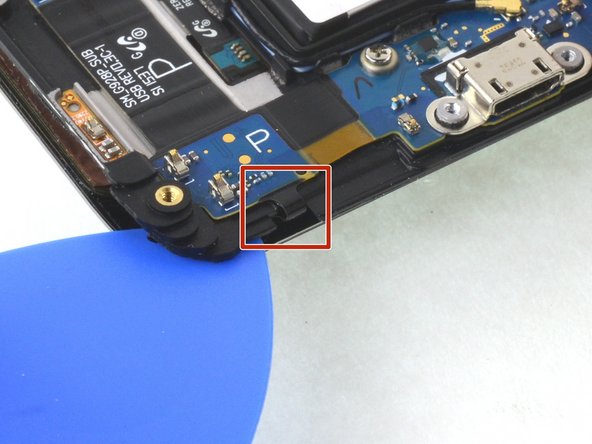はじめに
この修理ガイドはSamsung Galaxy S6 Edge+ ディスプレイの交換です。
この手順ではオリジナルのフレーム、ロジックボードとバッテリーを残したまま、ディスプレイのみを交換する方法です。 ご注意:このモデル用のある交換スクリーンには新しいフレーム(筐体)にインストールされているものがあります。つまり、デバイスの内部パーツ全てを移植して、新しいバッテリーをインストールする必要があります。この手順は大変難易度が高いです。このガイドを始める前に、正しいパーツを入手しているか、確認してください。
フレームにダメージが入っていたり、曲がっている場合は必ずフレームを交換してください。新しい交換用のスクリーンが正しく装着できず不均等なプレッシャーによりダメージを与えてしまいます。
この手順ではフレームからディスプレイを外す際にディスプレイを破壊します。もしディスプレイを交換したくない場合はこのガイドは使用しないでください。
必要な工具と部品
-
-
紙クリップの先端もしくはSIMカードのエジェクトツールを、デバイスの音量ボタン側にあるSIMカードスロットの穴に差し込みます。
-
SIMカードトレイを取り出します。
-
デバイスからSIMカードトレイを外します。
-
-
-
ピンセットを使って、バックカバーとデバイスの筐体に残っている接着剤を除去します。
-
それから接着面を高濃度(90%以上)イソプロピルアルコールと糸くずのでないマジックワイプで拭き取ります。前後ではなく一方向に拭いてください。次に付ける接着剤の表面を整えることができます。
-
デバイスの電源を入れて、修理が上手くいったかどうか確認してから、接着剤を付けてデバイスを密封します。
-
プレカットされた交換用接着剤は、バックカバー輪郭に一致するシートです。 非対称なので、接着剤を装着する前に、接着剤シートのネジ穴がフレームのネジと揃っていることを確認してください。
-
リアカバーをインストールした後は、強力で一定のプレッシャーをデバイスに数分間与えてください。重量のある本を数冊載せることもできます。
-
-
-
-
ディスプレイのガラスが広範囲にひび割れている場合は、ガラスの上にテープを貼ってガラスが飛び散らないようにします。こうすることで吸盤カップを持ち上げやすくなります。
-
iOpenerを温めます。ディスプレイの左端に少なくとも2分間当てます。
-
-
-
ディスプレイのバッテリー側の中央付近にあるディスプレイとディスプレイフレーム間の小さな隙間に、開口ピックを差し込みます。
-
ピックを差し込む時は、接着剤を適切にカットするために、ピックがディスプレイのピンクのシールドレイヤー上にあるか確認してください。
-
ピックをディスプレイ端に沿ってスライドして、接着剤を剥がします。
-
このデバイスを再組み立てするには、インストラクションを逆の順番に従って作業を進めてください。
このデバイスを再組み立てするには、インストラクションを逆の順番に従って作業を進めてください。
14 の人々がこのガイドを完成させました。
以下の翻訳者の皆さんにお礼を申し上げます:
100%
Midori Doiさんは世界中で修理する私たちを助けてくれています! あなたも貢献してみませんか?
翻訳を始める ›
コメント 1 件
I find the best thing to do with any smartphone with a cracked rear and front screen is smashed the screen not to answer basic components and then it's easy to get off